O Spotify é um serviço líder de streaming de música que oferece acesso a uma extensa biblioteca de faixas de todos os gêneros. Os usuários podem ouvir música online e salvar suas faixas favoritas para reprodução offline. O Spotify também permite que os usuários criem playlists personalizadas para acessar facilmente suas faixas favoritas sem precisar procurá-las manualmente toda vez.
Com uma assinatura do Spotify Premium, os usuários podem usar o serviço simultaneamente em vários dispositivos. Isso significa que eles podem se conectar a alto-falantes em eventos ou fazer login em sua conta no computador de um amigo. No entanto, é importante lembrar de remover os dispositivos após o uso.
Para gerenciar os dispositivos conectados, os usuários podem ver cada dispositivo individualmente ou sair de todos os dispositivos ao mesmo tempo, embora tenham que fazer login novamente depois.
Opções para gerenciar os dispositivos conectados ao Spotify
Para remover pelo aplicativo:
- Abra o Spotify e encontre o ícone do alto-falante no canto inferior direito, separado do ícone de volume.
- Toque no ícone do alto-falante externo. Isso abrirá um menu com todos os dispositivos nos quais você fez login com sua conta.
- Ao lado de cada dispositivo, há três pontos. Toque neles e selecione a opção “Esquecer dispositivo”.
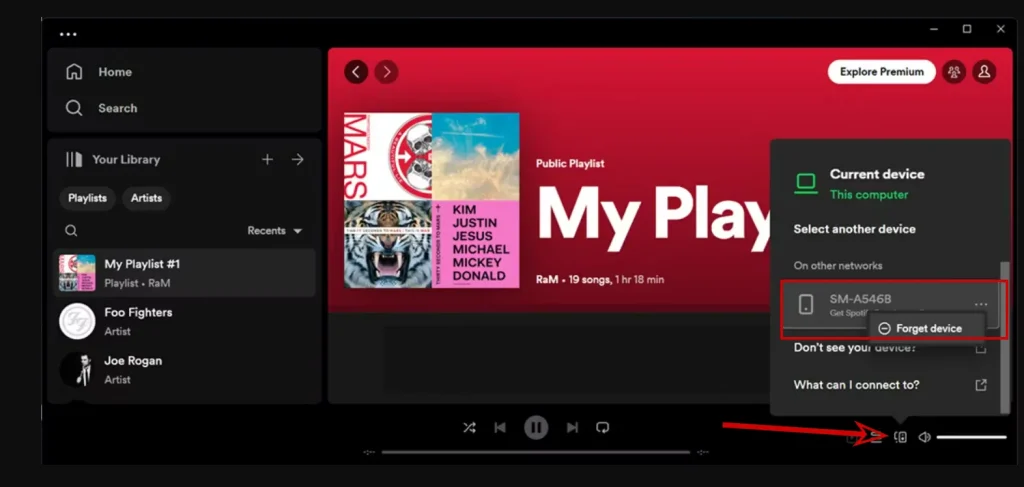
Sair de todas as contas
- Vá para o site do Spotify.
- Faça login na sua conta.
- Clique em “Sair de todos os lugares” para encerrar as sessões em todos os dispositivos conectados.
Esse passo é útil se você deseja desconectar de todos os dispositivos de uma vez. No entanto, levará algum tempo depois, já que você terá que fazer login novamente em todos os dispositivos.
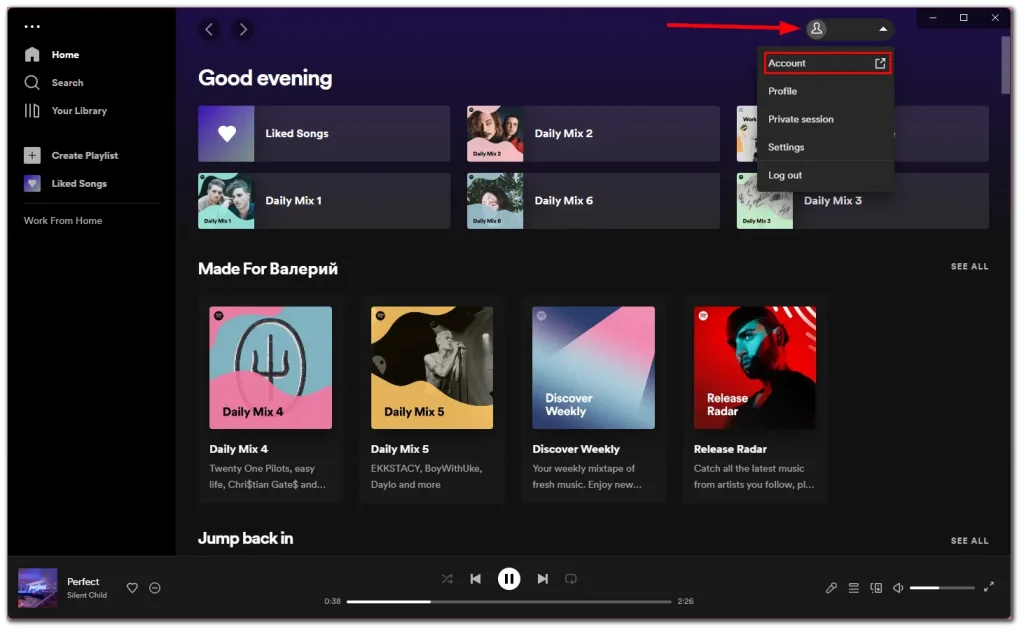
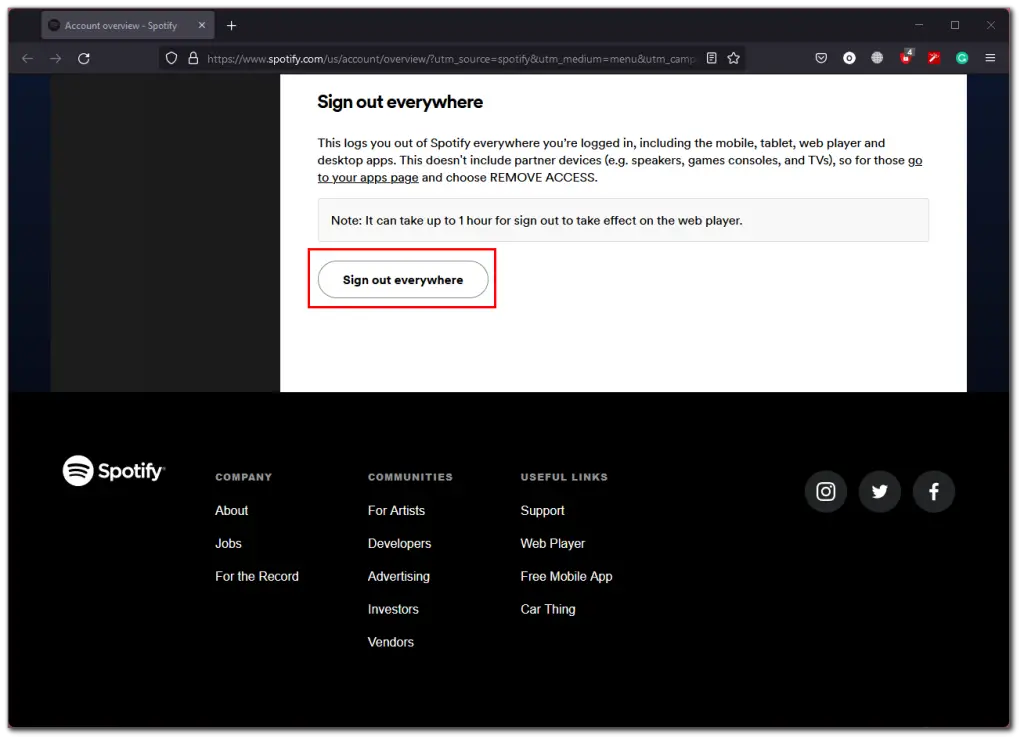
Remover o acesso a aplicativos
- Na página da sua conta, abra o menu “Aplicativos” para ver os dispositivos de terceiros conectados à sua conta, como TVs, dispositivos de streaming ou consoles de jogos.
- Estes são dispositivos que usam aplicativos separados para reproduzir música.
- Clique em “Remover acesso” para cada aplicativo que você não usa mais.
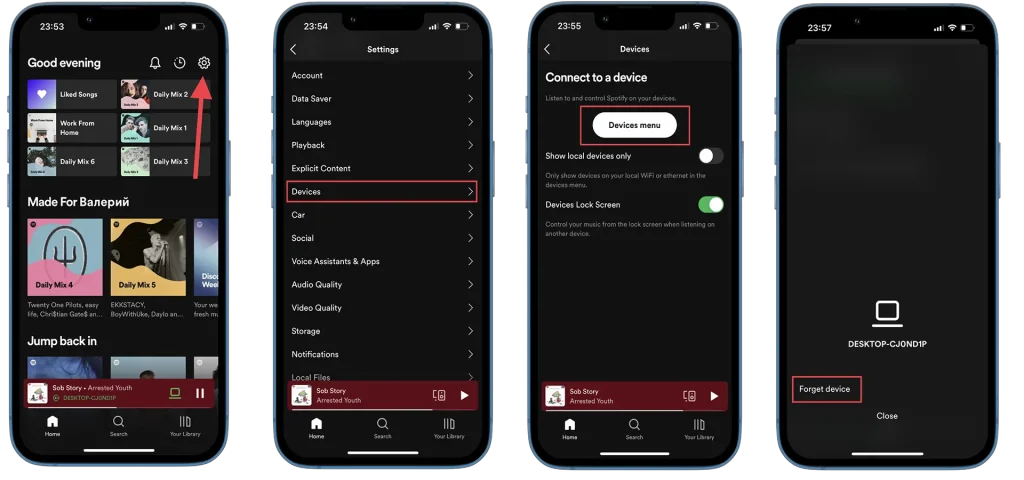
Se o seu dispositivo não aparecer na lista, mas você sabe que fez login na sua conta do Spotify, isso significa que ele não está conectado ao serviço há muito tempo. Nesse caso, o melhor é sair de todos os dispositivos. Mesmo que ele se conecte mais tarde, como não está autorizado, será desconectado automaticamente da sua conta.
Como remover um dispositivo da sua conta do Spotify usando o aplicativo móvel
Se você deseja remover um dispositivo da sua conta do Spotify através do aplicativo móvel, usando um iPhone ou Android, siga estes passos:
- Abra o aplicativo Spotify no seu smartphone.
- Em seguida, toque no ícone de engrenagem no canto superior direito do menu “Início” para acessar as configurações do Spotify.
- No menu, toque em “Dispositivos”.
- Em seguida, selecione “Menu de dispositivos” para editar os dispositivos conectados à sua conta do Spotify.
- Procure e selecione o nome do dispositivo que você deseja esquecer e toque no ícone de três pontos ao lado do nome do dispositivo selecionado.
- No menu pop-up, selecione “Esquecer dispositivo”.
Após concluir esses passos, o dispositivo que você selecionou será removido da sua conta do Spotify até que se conecte novamente.





